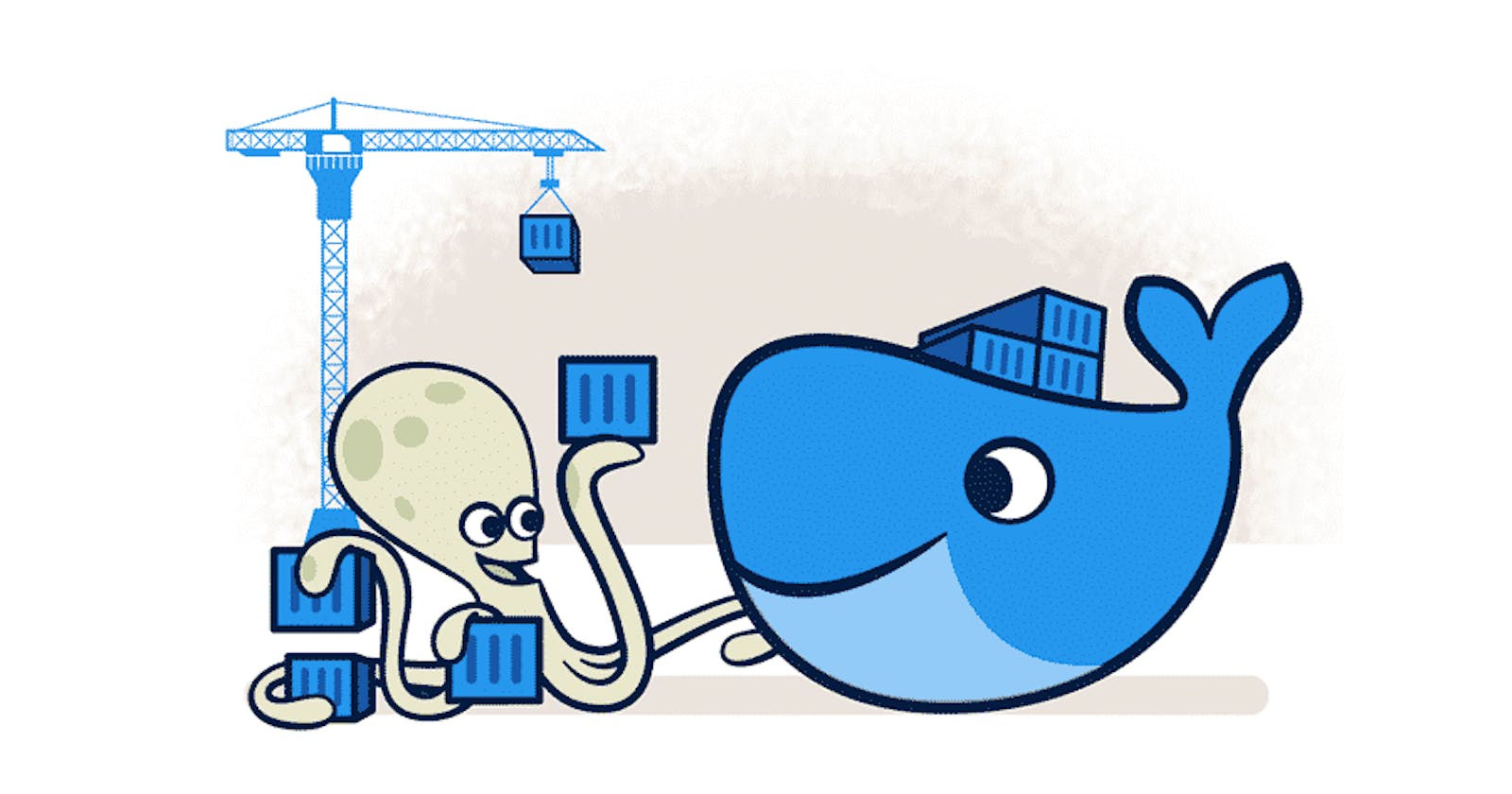Lanjut dari Sesi 1 sebelumnya
Image Tagging and Manajemen Container
Docker image bisa kita namai sesuai keinginan melalui flag -t
$ docker build . -t namaimage
secara default docker image menggunakan Tag latest, kita dapat mengcustom Tag dengan menambahkan nya di belakang nama image
$ docker build . -t namaimage:tag
Example :
$ docker build . -t my-app-image:v1
jika image sudah terbentuk selanjutnya kita akan membuat container, untuk melihat list container dapat menggunakan command
$ docker container ls --all
or
$ docker container ls -a
untuk melihat list image menggunakan command
$ docker images
untuk create container baru dapat menggunakan command
$ docker container create -e PORT=8083 -p 8083:8083 my-app-image
untuk run container menggunakan command
$ docker container start *container-id*
untuk stop container menggunakan command
$ docker container stop *container-id*
command docker run juga dapat seperti Docker container create dengan menambahkan flag -d.
$ docker run -itd -e PORT=8083 -p 8083:8083 my-app-image
next untuk menghapus container dapat menggunakan command. sebelum di hapus container pastikan container sudah di stop.
$ docker container rm *container-id*
jika container sedang berjalan, kita akan paksa untuk berhenti dan di hapus bisa menggunakan flag -f yang artinya force.
$ docker container rm -f *container-id*
Docker Build Arguments dan Container Environment Variables
Dalam pembuatan docker container kita menggunakan beberapa environment variables lewat docker run maupun docker container create. Ada satu lagi di sebut dengan BuildArguments di sisipkan saat build docker image.
#Example :
$ docker run -it -e PORT=8083 -p 8083:8083 my-app-image
PORT=8083 itu yang di sebut dengan environment variable dengan flag -e.
ada cara untuk mempermudah agar kita tidak selalu definisikan environment variable pada saat docker run, yaitu tambahkan baris di Dockerfile.
silahkan edit file Dockerfile
.....
RUN apk update && apk add git
#environment variable
ENV PORT=8083
ENV INSTANCE_ID="dockerfile"
#menetapkan direktori kerja saat ini
WORKDIR /app
.......
kita coba lagi Build image docker
$ docker build . -t my-app-image-environment
#flag -e hilang
$ docker run -it -p 8083:8083 my-app-image-environment
jika ada perubahan dari environment variable maka tinggal di sisipkan kembali flag-e PORT dan INSTANCE_ID saat docker run.
next bagaimana kalau Build Arguments, perubahan dilakukan pasti nya melalui Dockerfile sebelum image terbentuk.
.....
RUN apk update && apk add git
#build arguments
ARG DEFAULT_PORT==7777
#environment variable
ENV PORT=${DEFAULT_PORT}
ENV INSTANCE_ID="dockerfile"
#menetapkan direktori kerja saat ini
WORKDIR /app
.......
jadi saat akan build image kita menambahkan flag --build-arg.
#build
$ docker build . -t my-app-image-build --build-arg DEFAULT_PORT=7073
#run
$ docker run -it -p 7073:7073 my-app-image-build
jika saat docker build tidak diset default_port, maka kita dapat set default_port terlebih dahulu.
Dockerfile
.....
RUN apk update && apk add git
#build arguments
ARG DEFAULT_PORT=7777
ARG DEFAULT_INSTANCE_ID=9024
#log
RUN echo "isi dari argument DEFAULT_PORT adalah ${DEFAULT_PORT}"
RUN echo "isi dari argument DEFAULT_INSTANCE_ID adalah ${DEFAULT_INSTANCE_ID}"
#menetapkan direktori kerja saat ini
WORKDIR /app
.......
Push Image Ke Docker Hub Registry
Docker Hub adalah tempat repository dari image yang sudah di buat. Ada jutaan image yang di push kesana, ada yang di labeli Docker Official Image jika image tersebut dari sumber asli image itu terbentuk. Seperti github jika ingin mempush ke Docker hub maka kita akan create terlebih dahulu Repository.
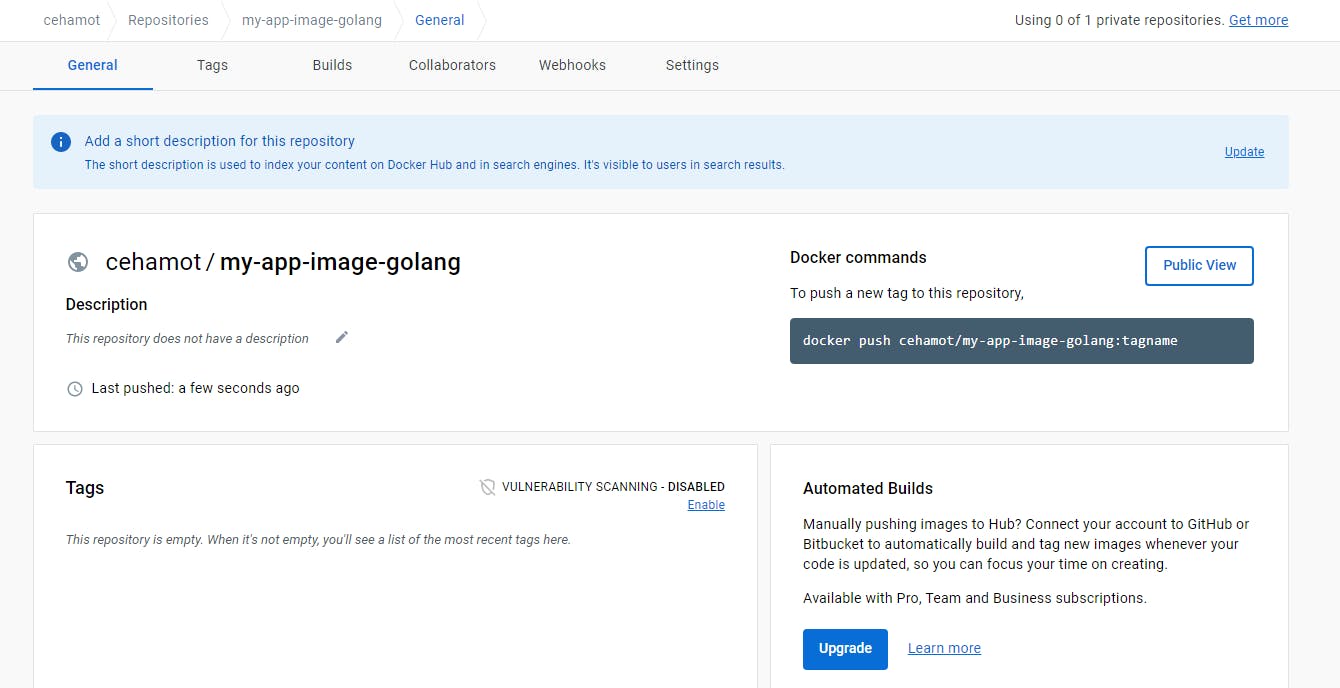
sebelum push kita harus login dahulu
$ docker login --username=**** --password=***
WARNING! Using --password via the CLI is insecure. Use --password-stdin.
Login Succeeded
Logging in with your password grants your terminal complete access to your account.
For better security, log in with a limited-privilege personal access token. Learn more at https://docs.docker.com/go/access-tokens/
jika success selanjutnya kita akan membuild image untuk diletakkan di Docker Hub. Biasanya pada saat build nama image di sesuaikan dengan repository di Docker Hub.
$ docker build . -t namauser/namaimage
#example
$ docker build . -t cehamot/my-app-image-golang
$ docker images
REPOSITORY TAG IMAGE ID CREATED SIZE
cehamot/my-app-image-golang latest e66f29f39790 6 seconds ago 372MB
selanjutnya push image nya ke Docker Hub.
$ docker push namauser/namaimage:tag
#example
$ docker push cehamot/my-app-image-golang:latest
The push refers to repository [docker.io/cehamot/my-app-image-golang]
7bfbd225c323: Pushed
934bc53c048b: Pushed
7d08ff64a68b: Pushed
43c144982db8: Pushed
305bde9db59c: Pushed
f4cb025061ce: Pushing [==================================================>] 11.06MB
5739252b30ab: Mounted from library/golang